Tin tức
Cách Kết Nối iPad Với Màn Hình Máy Tính Đơn Giản Nhất
Bạn muốn kết nối iPad với màn hình máy tính để mở rộng không gian làm việc, trình chiếu slide hay đơn giản là xem video “đã mắt” hơn? Dù dùng Windows hay Mac, dù có dây hay không dây – bài viết này sẽ chỉ bạn từng cách chi tiết, dễ hiểu, ai cũng làm được trong vài phút. Giải pháp tối ưu cho dân công nghệ hiện đại, không cần đến chuyên gia vẫn tự kết nối gọn lẹ!
Tại Sao Nên Kết Nối iPad Với Màn Hình Ngoài?
Dù các dòng iPad mới ngày càng mạnh mẽ với chip M-series và hệ điều hành iPadOS được nâng cấp, màn hình 11-13 inch vẫn có thể gây hạn chế khi làm việc đa nhiệm hoặc giải trí. Việc kết nối iPad với màn hình máy tính sẽ mở ra một không gian làm việc và giải trí hoàn toàn mới.
- Mở rộng không gian làm việc: Với tính năng Stage Manager, bạn có thể hiển thị và tương tác với tối đa 8 cửa sổ ứng dụng cùng lúc. Việc kéo thả tập tin, dữ liệu giữa các ứng dụng như Photoshop, Premiere hay soạn thảo văn bản trên màn hình lớn trở nên trực quan và hiệu quả hơn rất nhiều.
- Tối ưu cho giải trí và học tập: Trải nghiệm xem phim Netflix, YouTube ở độ phân giải 4K trên màn hình 32 inch sẽ sống động hơn bao giờ hết. Khi học online hoặc họp qua Google Meet, Zoom, bạn có thể thấy tất cả mọi người với hình ảnh rõ nét. Hơn nữa, sử dụng màn hình lớn giúp giảm mỏi mắt đáng kể khi phải làm việc liên tục.
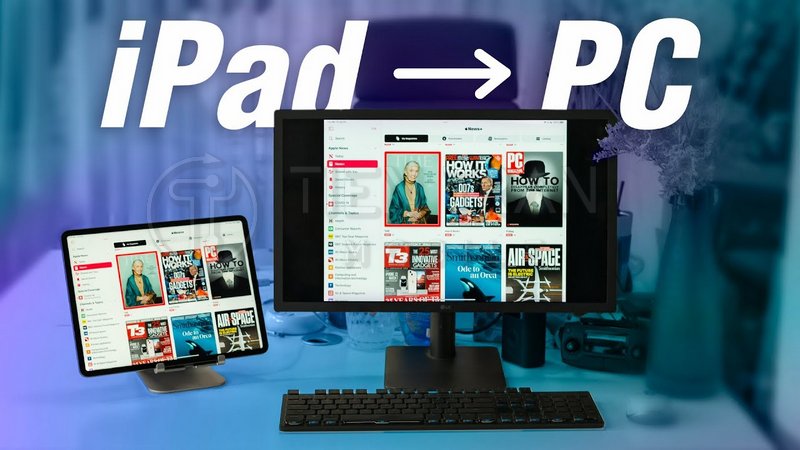
Các Loại Màn Hình Tương Thích Với iPad
Không phải màn hình nào cũng có thể kết nối với iPad. Dưới đây là ba loại phổ biến nhất:
- Màn hình có cổng USB-C: Đây là lựa chọn tiện lợi nhất. Chỉ cần một sợi cáp USB-C duy nhất, bạn có thể vừa truyền hình ảnh chất lượng cao (lên đến 6K, HDR), vừa sạc cho iPad Pro và iPad Air.
- Màn hình có cổng HDMI (kết nối qua Adapter): Phổ biến với hầu hết TV và máy chiếu. Bạn sẽ cần một bộ chuyển đổi như Apple USB-C Digital AV Multiport Adapter hoặc Lightning Digital AV Adapter. Chuẩn này thường hỗ trợ độ phân giải 4K ở tần số 60Hz.
- Màn hình hỗ trợ Thunderbolt / DisplayPort: Các dòng màn hình cao cấp như Apple Studio Display hay Pro Display XDR cho phép xuất hình ảnh 6K, đồng thời sạc và truyền dữ liệu tốc độ cao qua cùng một cáp.
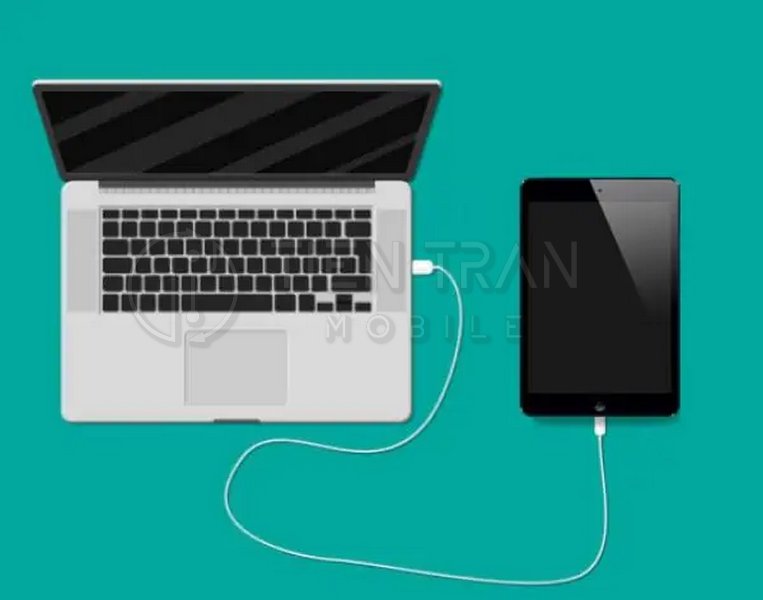
Cần Chuẩn Bị Gì Trước Khi Kết Nối?
Để đảm bảo quá trình kết nối iPad với màn hình máy tính diễn ra suôn sẻ, hãy kiểm tra các yếu tố sau:
- Kiểm tra cổng kết nối trên iPad:
- Cổng USB-C: Có trên iPad Pro (từ 2018), iPad Air (từ thế hệ thứ 4), iPad Mini 6 trở lên. Hỗ trợ xuất màn hình mở rộng.
- Cổng Lightning: Có trên các dòng iPad thế hệ cũ hơn như iPad 9, iPad Mini 5. Chỉ hỗ trợ phản chiếu màn hình (mirroring) ở độ phân giải 1080p.
- Chuẩn bị cáp hoặc bộ chuyển đổi (Adapter) phù hợp:
- Sử dụng cáp USB-C to USB-C hoặc USB-C to HDMI/DisplayPort đạt chuẩn để đảm bảo tín hiệu ổn định.
- Với cổng Lightning, bạn cần có Adapter Lightning to HDMI chính hãng của Apple.
- Cập nhật iPadOS: Luôn đảm bảo iPad của bạn đã được cập nhật lên phiên bản iPadOS mới nhất để có đầy đủ tính năng và độ tương thích tốt nhất, đặc biệt là Stage Manager.

Hướng Dẫn Kết Nối iPad Với Màn Hình Máy Tính
Quá trình này rất đơn giản và chỉ mất vài giây.
Cách 1: Đối với iPad có cổng USB-C
- Bước 1: Cắm một đầu cáp USB-C vào iPad và đầu còn lại vào cổng USB-C (hoặc HDMI/DisplayPort thông qua Hub) trên màn hình. Màn hình sẽ tự động nhận tín hiệu.
- Bước 2: Mặc định, iPad sẽ phản chiếu màn hình. Để chuyển sang chế độ mở rộng, hãy vuốt từ góc trên bên phải xuống để mở Trung tâm điều khiển (Control Center), sau đó nhấn vào biểu tượng Stage Manager để kích hoạt.
Cách 2: Đối với iPad có cổng Lightning
- Bước 1: Gắn Adapter Lightning Digital AV vào cổng Lightning trên iPad.
- Bước 2: Kết nối cáp HDMI từ Adapter đến màn hình.
- Bước 3: Cắm dây sạc vào cổng Lightning còn lại trên Adapter để cấp nguồn, việc này giúp tín hiệu ổn định và tránh bị ngắt kết nối. Màn hình sẽ tự động phản chiếu nội dung từ iPad.

Mẹo Sử Dụng iPad Với Màn Hình Ngoài Hiệu Quả
- Tận dụng Stage Manager: Kéo thả linh hoạt các cửa sổ ứng dụng giữa hai màn hình. Sắp xếp các nhóm ứng dụng theo từng không gian làm việc (ví dụ: nhóm cho công việc, nhóm cho giải trí).
- Trình chiếu chuyên nghiệp: Khi thuyết trình, hãy kết nối iPad với máy chiếu. Bạn có thể dùng Apple Pencil để ghi chú trực tiếp lên slide Keynote hoặc PowerPoint, mọi thay đổi sẽ hiển thị ngay lập tức trên màn hình lớn.
- Vẽ và thiết kế: Sử dụng màn hình ngoài làm không gian làm việc chính cho các ứng dụng như Procreate, trong khi màn hình iPad hiển thị các công cụ và bảng màu, giúp quy trình làm việc gọn gàng và hiệu quả hơn.
Câu Hỏi Thường Gặp
- Kết nối iPad với màn hình có bị trễ hình ảnh không?
- Khi dùng cáp USB-C, độ trễ gần như bằng không (<14ms), rất khó nhận biết, phù hợp cho cả công việc và chơi game.
- Kết nối qua cổng Lightning có độ trễ cao hơn một chút (khoảng 30ms), đủ tốt để xem phim nhưng có thể ảnh hưởng đến trải nghiệm game đòi hỏi tốc độ phản hồi nhanh.
- Có thể dùng iPad thay thế hoàn toàn máy tính để bàn không?
- Hoàn toàn có thể! Với sức mạnh của chip M-series, khi kết hợp iPad với màn hình ngoài, bàn phím Magic Keyboard và chuột Bluetooth, bạn sẽ có một bộ máy mạnh mẽ để xử lý các tác vụ văn phòng, thiết kế 2D và duyệt web.
- Có ứng dụng nào hỗ trợ hiển thị tốt hơn không?
- Các ứng dụng như Duet Display hay ShiftScreen cho phép bạn tùy chỉnh sâu hơn về tỷ lệ khung hình (16:9, 21:9) và cách bố trí cửa sổ, mang lại trải nghiệm giống máy tính để bàn hơn nữa.

>> Xem thêm các dịch vụ tại đây
Thu mua đồ công nghệ cũ – định giá nhanh, nhận tiền ngay
Thu mua điện thoại cũ giá cao tại TP.HCM – uy tín & minh bạch
Khóa kích hoạt iPad khi bị mất – bảo vệ dữ liệu hiệu quả
Hướng dẫn cách xác định laptop có lỗi màn hình xanh/trắng – chi tiết
Một Số Lỗi Thường Gặp và Cách Khắc Phục
Nếu gặp sự cố trong quá trình kết nối, hãy bình tĩnh và thử các giải pháp sau:
- Màn hình không nhận tín hiệu từ iPad:
- Kiểm tra lại độ chắc chắn của các đầu cắm.
- Thử một sợi cáp hoặc adapter khác để loại trừ khả năng phụ kiện bị lỗi.
- Khởi động lại cả iPad và màn hình.
- Tắt và bật lại tính năng Stage Manager.
- Hình ảnh bị méo, không đúng tỷ lệ:
- Trên iPad, vào Cài đặt → Màn hình & Độ sáng → Thu phóng màn hình và chọn Mặc định.
- Tìm trong menu cài đặt (OSD) của màn hình và chọn các tùy chọn như “Fit to Screen” (Vừa với màn hình).
- Không có âm thanh phát ra từ màn hình:
- Vào Cài đặt → Âm thanh → Đầu ra và chọn tên màn hình của bạn.
- Hãy chắc chắn rằng màn hình của bạn có loa tích hợp. Nếu không, bạn cần kết nối loa ngoài.
Gợi Ý Phụ Kiện Hữu Ích
Để tối ưu hóa không gian làm việc của bạn, hãy cân nhắc các phụ kiện sau:
- Cáp USB-C to HDMI/DisplayPort chất lượng cao: Chọn loại cáp có vỏ bọc bền, hỗ trợ các chuẩn mới nhất để đảm bảo chất lượng hình ảnh và độ bền.
- Hub chuyển đổi đa năng: Một chiếc Hub USB-C tốt sẽ cung cấp thêm nhiều cổng kết nối như USB-A, khe đọc thẻ nhớ SD, cổng mạng LAN và quan trọng nhất là cổng sạc PD (Power Delivery) để vừa dùng vừa sạc cho iPad.
- Giá đỡ iPad, bàn phím và chuột không dây: Bộ ba này sẽ biến iPad thành một chiếc máy tính thực thụ, giúp bạn có tư thế ngồi làm việc thoải mái và một góc làm việc gọn gàng, chuyên nghiệp.
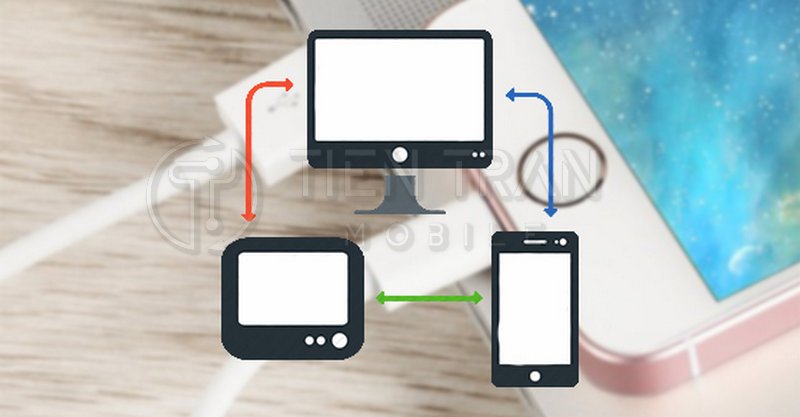
Tại Sao Nên Chọn Tiến Trần Mobile Để Được Hỗ Trợ?
Việc lựa chọn phụ kiện phù hợp đôi khi khá phức tạp. Tại Tiến Trần Mobile, chúng tôi không chỉ bán sản phẩm mà còn mang đến giải pháp toàn diện.
Với 12 năm kinh nghiệm và đội ngũ kỹ thuật viên được chứng nhận, chúng tôi cam kết tư vấn chính xác loại cáp, hub hoặc adapter phù hợp nhất với nhu cầu và thiết bị của bạn. Mọi sản phẩm bán ra đều là hàng chính hãng, đi kèm chính sách bảo hành 1 đổi 1 uy tín, đảm bảo bạn có được trải nghiệm tốt nhất.
Nếu bạn gặp bất kỳ khó khăn nào, hãy liên hệ qua Zalo hoặc Hotline, đội ngũ của chúng tôi sẽ phản hồi chỉ trong vài phút.

Kết Luận
Kết nối iPad với màn hình máy tính là một cách đơn giản nhưng cực kỳ hiệu quả để giải phóng toàn bộ tiềm năng của chiếc máy tính bảng này. Bạn sẽ có một không gian làm việc rộng rãi, khả năng đa nhiệm mượt mà và một công cụ trình chiếu chuyên nghiệp. Đừng để những phụ kiện kém chất lượng làm cản trở trải nghiệm của bạn.
Hãy đến ngay Tiến Trần Mobile để được tư vấn chi tiết và tìm cho mình những phụ kiện ưng ý nhất!
- Địa chỉ: 284 Cao Đạt, Phường 1, Quận 5, TP.HCM
- Hotline / Zalo: 0943354321
- Thời gian làm việc: 9:00 – 21:00 hàng ngày
Hành động ngay: Gọi hotline hoặc nhắn Zalo với cú pháp “Kết nối iPad” để nhận ngay voucher giảm giá 5% cho các phụ kiện hub USB-C trong hôm nay!
>> Xem thêm các dịch vụ tại đây
Cách kết nối MacBook với máy in qua mạng LAN – dễ triển khai
Cách kết nối MacBook với máy in qua Wi‑Fi – tiện hơn, nhanh hơn
Tải & cài font tiếng Việt cho MacBook – gõ chuẩn, thiết kế đẹp











